„Excel“ makrokomandos susietos tik su darbaknyge, kurioje jos sukurtos. Tačiau nebūtina iš naujo sukurti geros makrokomandos kitoje darbaknygėje, kad būtų atlikti tie patys veiksmai. Makrokomandas galima kopijuoti, perkelti arba padaryti prieinamas kitoms darbaknygėms.
Patarimas
Dirbant su makrokomandomis programoje „Excel 2013“, skirtukas Kūrėjas turėtų būti aktyvus „Excel“ juostelėje.
Nukopijuokite makrokomandą iš vienos darbaknygės į kitą
Ko gero, paprasčiausias būdas „importuoti“ makrokomandą iš vienos darbaknygės į kitą yra kopijuoti ir įklijuoti.
Dienos vaizdo įrašas
1 veiksmas: parodykite makrokomandą
Pasirinkite Programuotojas skirtuką ir spustelėkite Makrokomandos mygtuką, kad būtų rodomas makrokomandos dialogo langas.
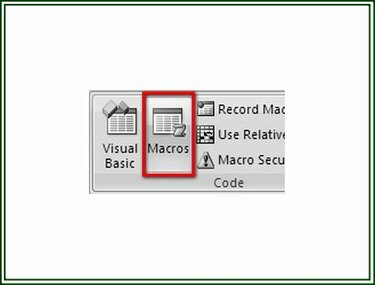
Vaizdo kreditas: Ronas Price'as
2 veiksmas: pasirinkite makrokomandą
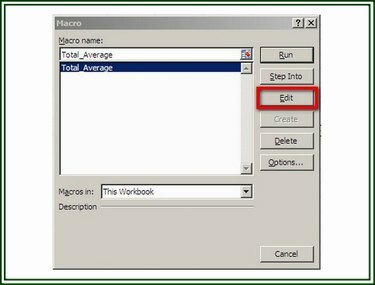
Vaizdo kreditas: Ronas Price'as
Dialogo lange Makrokomandas pasirinkite makrokomandą norite rodyti Visual Basic (VB) redaktoriuje ir spustelėkite Redaguoti mygtuką, kad būtų rodomas makrokomandos VBA kodas.
Patarimas
Taip pat galite kartu paspausti klavišus „ALT“ ir „F11“ (ALT + F11) Norėdami atidaryti VB rengyklę iš bet kurios „Excel“ darbaknygės vietos.
3 veiksmas: nukopijuokite VBA kodą
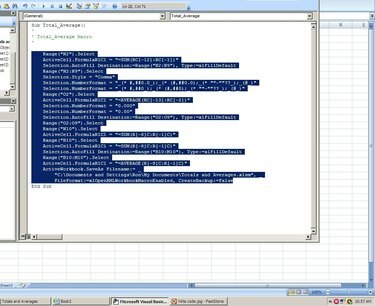
Vaizdo kreditas: Ronas Price'as
VB redaktoriuje pasirinkite tik makrokomandos programavimo kodo sakinius; neįtraukite makrokomandos pavadinimo ar paskutinės eilutės. Spustelėkite Redaguoti ir pasirinkite Kopijuoti iš išskleidžiamojo meniu, kad nukopijuotumėte pažymėtą kodą.
4 veiksmas: įklijuokite kodą
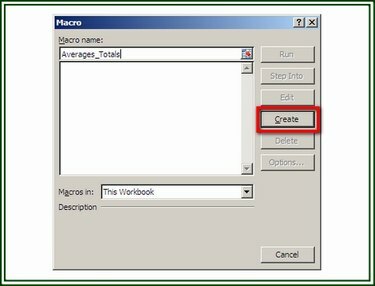
Vaizdo kreditas: Ronas Price'as
Atidarykite darbaknygę, į kurią norite įtraukti makrokomandą. Skirtuke Kūrėjas spustelėkite Makrokomandos mygtuką. Priskirkite makrokomandai pavadinimą ir spustelėkite Sukurti mygtuką, kad būtų rodomas VB redaktorius. Atsidarius VB redaktoriui, užveskite žymeklį ant tuščios eilutės tarp dviejų teiginių. Spustelėkite Redaguoti ir pasirinkti Įklijuoti iš išskleidžiamojo meniu, kad įterptumėte nukopijuotą kodą. Spustelėkite Failas ir Sutaupyti Norėdami išsaugoti darbaknygę ir makrokomandą.
Eksportuokite ir importuokite makrokomandą
Šis metodas sukuria VB kodo failą (BAS failą), kurį galima eksportuoti, kad jį būtų galima importuoti į kitas Excel darbaknyges.
1 veiksmas: eksportuokite makrokomandą
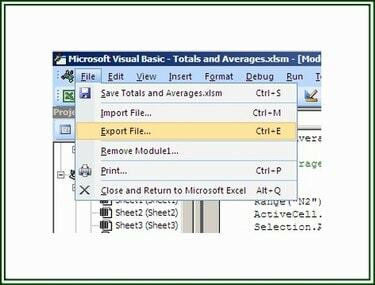
Vaizdo kreditas: Ronas Price'as
Atidarykite VB rengyklę ir parodykite makrokomandą, kurią norite eksportuoti. Spustelėkite Failas ir pasirinkti Eksportuoti failą.
2 veiksmas: išsaugokite failą

Vaizdo kreditas: Ronas Price'as
Dialogo lange Failo išsaugojimas eikite į aplanką, kuriame failas turi būti išsaugotas, pavadinkite failą ir spustelėkite Sutaupyti. Dabar failą galima importuoti į kitas darbaknyges.
3 veiksmas: importuokite BAS failą
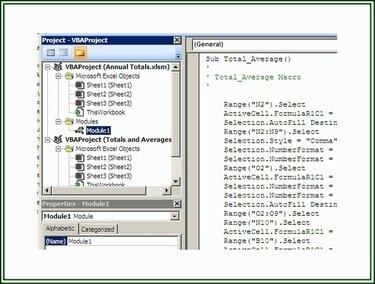
Vaizdo kreditas: Ronas Price'as
Norėdami importuoti BAS failą ir įtraukti jį į darbaknygės projektą, pasirinkite skirtuką Kūrėjas ir spustelėkite spustelėkite mygtuką Visual Basic, kad atidarytumėte VB rengyklę. VB rengyklėje spustelėkite Failas ir tada spustelėkite Importuoti failą kad būtų rodomas dialogo langas Importuoti failą. Rodyti kelią į atitinkamą aplanką ir pasirinkite failas, kurį reikia importuoti. Spustelėkite Atviras norėdami importuoti failą.
Asmeninės makrokomandos darbaknygės kūrimas
Kai programa „Excel“ paleidžiama, ji atidaro Personal.xlsb failą, jei yra, kaip paslėptą darbaknygę. Šiame faile yra makrokomandos, prieinamos bet kuriai „Excel“ darbaknygei, veikiančiai viename kompiuteryje. Sukūrus Personal.xlsb failą, pateikiama tame kompiuteryje galimų makrokomandų biblioteka.
1 veiksmas: sukurkite failą Personal.xlsb
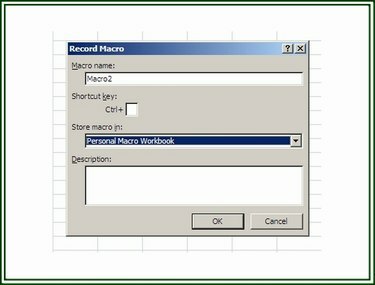
Vaizdo kreditas: Ronas Price'as
Norėdami sukurti Personal.xlsb failą, atidarykite a Nauja darbaknygę Excel. Ant Programuotojas skirtuką, spustelėkite Įrašyti makrokomandą mygtuką, kad būtų rodomas Įrašyti makrokomandą dialogo langas.
2 veiksmas: įrašykite makrokomandą
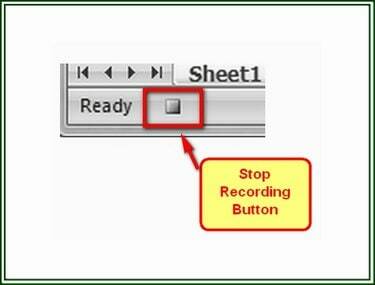
Vaizdo kreditas: Ronas Price'as
Suteikite makrokomandai pavadinimą, tada pasirinkite Asmeninė makro darbo knyga parinktyje „Išsaugoti makrokomandą kaip“. Spustelėkite Gerai norėdami pradėti įrašymą. Atlikite veiksmus, kuriuos norite įtraukti į makrokomandą. Kai veiksmai bus baigti, spustelėkite Sustabdyti įrašymą skirtuke Kūrėjas arba spustelėkite Sustabdyti įrašymą mygtuką apatiniame kairiajame darbaknygės kampe esančioje būsenos juostoje.
3 veiksmas: išsaugokite failą Personal.xlsb

Vaizdo kreditas: Ronas Price'as
Užbaigus makrokomandą, spustelėkite mygtuką Visual Basic skirtuke Kūrėjas, kad atidarytumėte VB redaktorius. Pasirinkite VBAPROJEKTAS (PERSONAL.XLSB) viduje konors Projektas skydelis. Spustelėkite Failas ir tada Išsaugoti PERSONAL.XLSB variantas.




